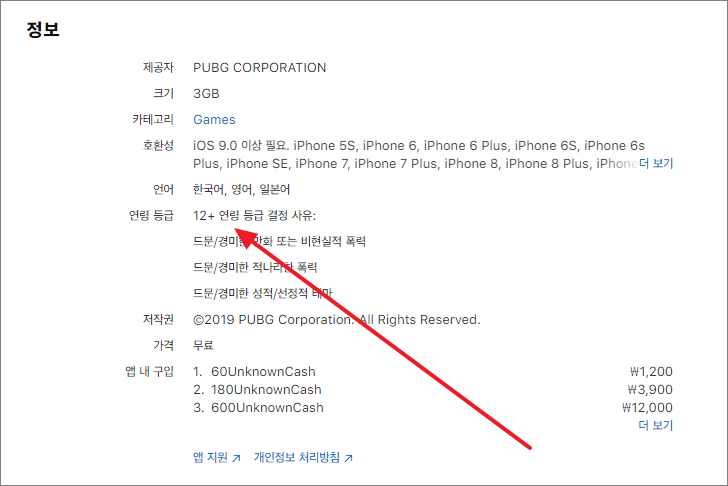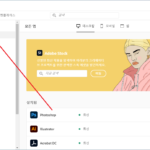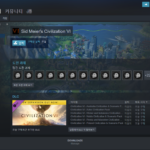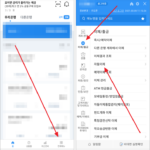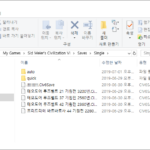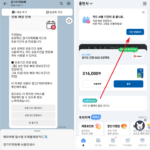배틀그라운드 / 스팀, 다음 게임, 모바일 나이 제한
Created 2019-10-14
Last Modified 2024-11-16
배틀그라운드는 스팀이나 다음 게임에서 구입할 수 있고, 안드로이드나 iOS의 모바일용 배틀 그라운드를 즐길 수도 있습니다. 모바일용은 무료입니다. 종류별로 나이 제한이 다릅니다.
스팀
스팀에서 배틀 그라운드를 구입할 수 있는 나이는 18세 이상입니다. 18세 미만이라면 구입을 할 수 없습니다.
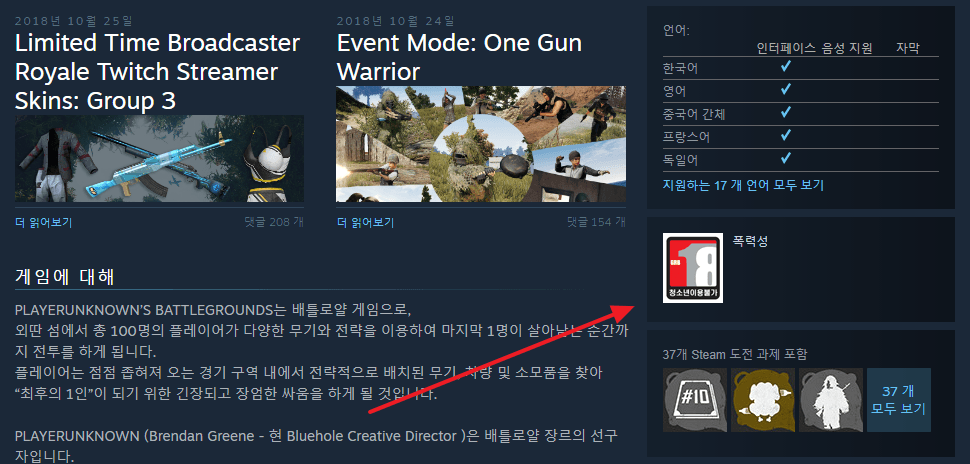
다음 게임
다음 게임도 스팀과 같이 18세 이상이었는데, 2018년 1월 25일부터 15세 이상도 가능하게 되었습니다. 대신 부모님의 동의가 필요합니다.
15세용은 잔인한 부분 등 이 수정되었고, 시간 제한이 있습니다.
- 15세 서비스에 맞도록 혈흔 색 및 치료 관련 애니메이션 등이 수정됩니다.
- 일부 투척무기(Molotov Cocktail)의 불꽃 이펙트도 혈흔 색에 맞춰 함께 수정됩니다.
- 청소년 보호법에 따라 시행되는 '심야시간대의 인터넷 게임 제공시간 제한'으로 만 16세 미만의 이용자는 밤 12시부터 아침 6시까지 게임 이용이 불가능합니다.
- 밤 12시 직전 게임 진행 시 전투 중 클라이언트가 종료될 수 있어 게임 시작은 밤 11시 20분부터 차단됩니다.(이전 접속 시 게임 시작은 가능)
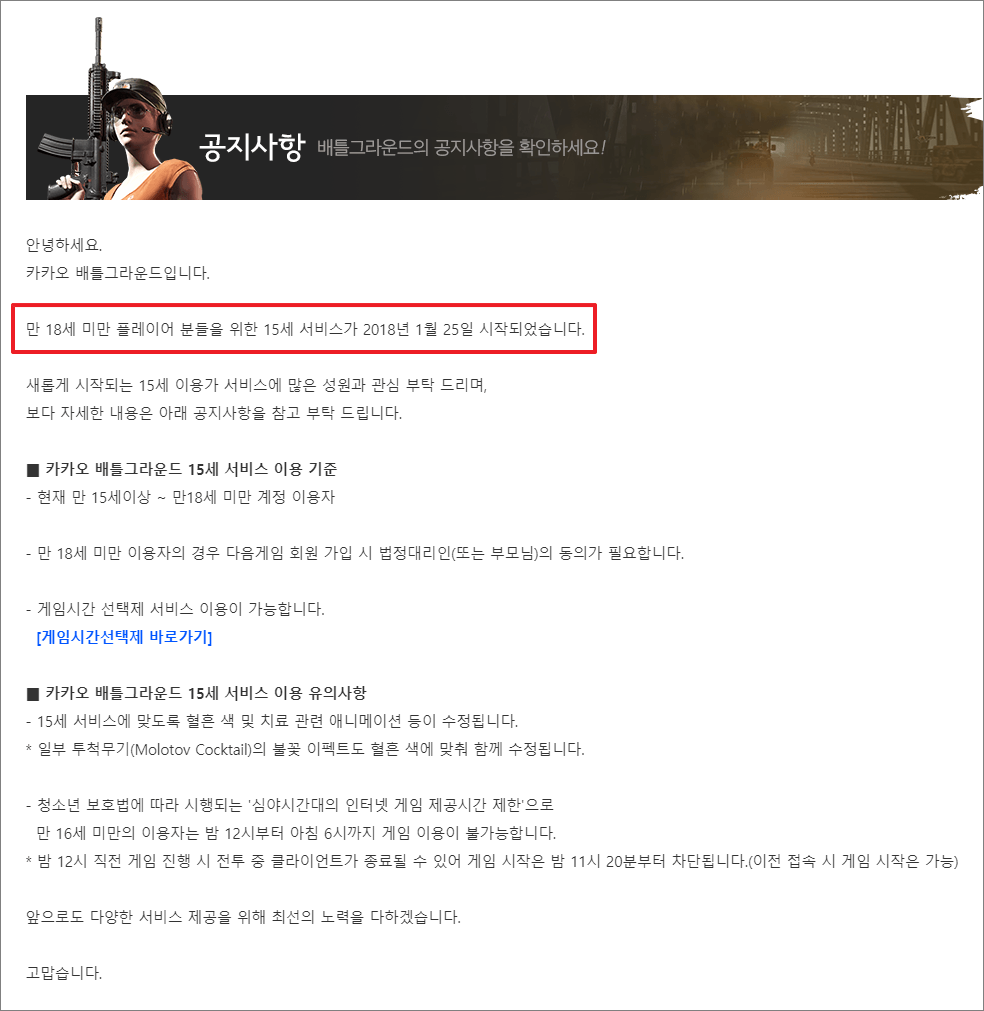
모바일 - 안드로이드
안드로이드용 배틀그라운드는 만 12세 이상부터 플레이할 수 있습니다.
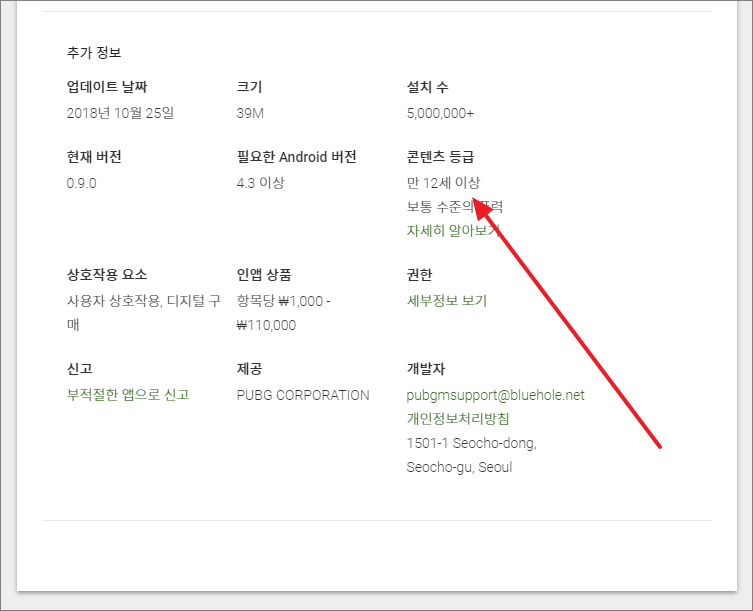
모바일 - iOS
iOS용 배틀그라운드는 12세 이상부터 다운로드 가능합니다.